Autor:
Carl Weaver
Dátum Stvorenia:
26 Február 2021
Dátum Aktualizácie:
1 V Júli 2024
![At the request of the channel @ Happiness with Natalia, she answered the question ♻️ [Olga Pak]](https://i.ytimg.com/vi/Ppbrn99W8Gc/hqdefault.jpg)
Obsah
- Kroky
- Časť 1 zo 4: Pripojte Android a tlačiareň
- Časť 2 zo 4: Tlač textových správ a kontaktov
- Časť 3 zo 4: Tlač e -mailov
- Časť 4 zo 4: Tlač webových stránok
- Tipy
Ak chcete mať kópiu správy SMS alebo e -mailu, nemusíte ju skopírovať do súboru, otvorte ju v počítači a odtiaľ ju vytlačte. Tieto súbory si môžete jednoducho vytlačiť priamo zo zariadenia Android. Prejdite na krok 1 a zistite, ako môžete z telefónu alebo tabletu Android tlačiť rôzne typy textu.
Kroky
Časť 1 zo 4: Pripojte Android a tlačiareň
 1 Určite typ pripojenia tlačiarne. Existuje niekoľko spôsobov, ktorými môžete pripojiť tlačiareň k zariadeniu Android. V závislosti od typu pripojenia tlačiarne, ktorú máte, môžete použiť pripojenie USB, Bluetooth alebo Wi-Fi.
1 Určite typ pripojenia tlačiarne. Existuje niekoľko spôsobov, ktorými môžete pripojiť tlačiareň k zariadeniu Android. V závislosti od typu pripojenia tlačiarne, ktorú máte, môžete použiť pripojenie USB, Bluetooth alebo Wi-Fi. - Pri pripájaní tlačiarne k systému Android pomocou siete Wi-Fi skontrolujte, či sú obe zariadenia pripojené k rovnakému bezdrôtovému prístupu na internet alebo smerovaču.
Časť 2 zo 4: Tlač textových správ a kontaktov
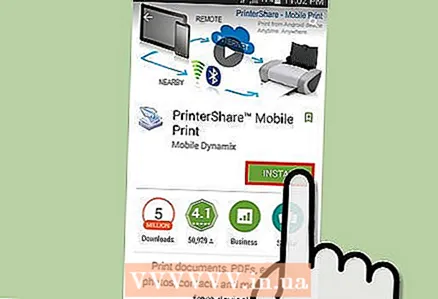 1 Stiahnite si aplikáciu s názvom „PrintShare“ z Google Play. PrintShare vám umožňuje tlačiť dokumenty z telefónu, ako sú kontakty z telefónu, textové správy a ďalšie.
1 Stiahnite si aplikáciu s názvom „PrintShare“ z Google Play. PrintShare vám umožňuje tlačiť dokumenty z telefónu, ako sú kontakty z telefónu, textové správy a ďalšie. 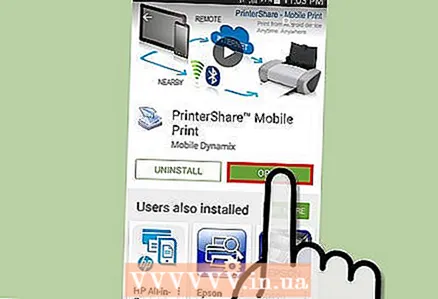 2 Po inštalácii spustite PrintShare.
2 Po inštalácii spustite PrintShare. 3 V ponuke kliknite na položku „Kontakty“ alebo „Správy“.
3 V ponuke kliknite na položku „Kontakty“ alebo „Správy“. 4 Kliknite na položku, ktorú chcete vytlačiť, a kliknite na „Tlačiť.”
4 Kliknite na položku, ktorú chcete vytlačiť, a kliknite na „Tlačiť.”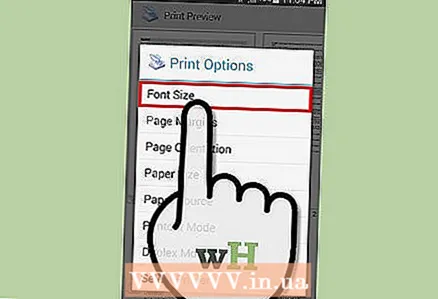 5 Upravte parametre. Na obrazovke Ukážka pred tlačou môžete pred tlačou textu upraviť rôzne nastavenia, ako napríklad písma, veľkosť papiera a okraje.
5 Upravte parametre. Na obrazovke Ukážka pred tlačou môžete pred tlačou textu upraviť rôzne nastavenia, ako napríklad písma, veľkosť papiera a okraje.  6 Kliknite na „Tlačiť.”
6 Kliknite na „Tlačiť.”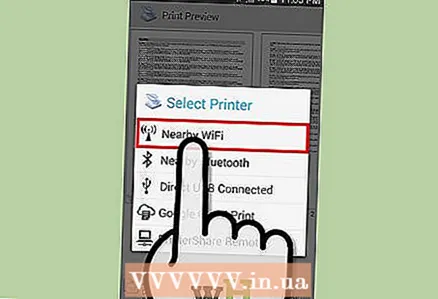 7 Vyberte typ pripojenia medzi systémom Android a tlačiarňou, ktorú používate.
7 Vyberte typ pripojenia medzi systémom Android a tlačiarňou, ktorú používate.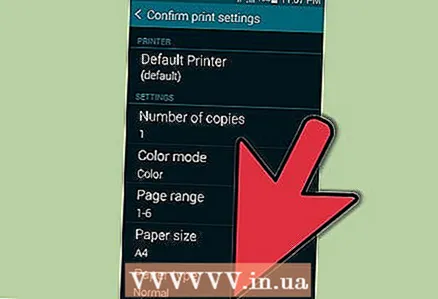 8 Vyberte tlačiareň a počkajte, kým sa dokument nedokončí.
8 Vyberte tlačiareň a počkajte, kým sa dokument nedokončí.
Časť 3 zo 4: Tlač e -mailov
 1 Otvorte svoju e -mailovú aplikáciu pre Android.
1 Otvorte svoju e -mailovú aplikáciu pre Android.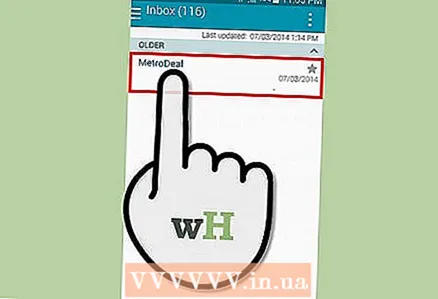 2 Kliknutím na list, ktorý chcete vytlačiť, ho otvoríte.
2 Kliknutím na list, ktorý chcete vytlačiť, ho otvoríte. 3 Na telefóne stlačte tlačidlo „Menu“.
3 Na telefóne stlačte tlačidlo „Menu“. 4 Kliknite na „Tlačiť.”
4 Kliknite na „Tlačiť.” 5 Vyberte „Mobilná tlač.”
5 Vyberte „Mobilná tlač.”- V prípade niektorých značiek zariadení s Androidom vám možnosť mobilnej tlače umožňuje tlačiť iba na značkách rovnakých ako na vašom telefóne. Ak sú vaše zariadenie s Androidom a tlačiareň od rôznych výrobcov, môžete namiesto toho použiť aplikáciu PrintShare.
Časť 4 zo 4: Tlač webových stránok
 1 Otvorte v systéme Android aplikáciu webového prehliadača.
1 Otvorte v systéme Android aplikáciu webového prehliadača.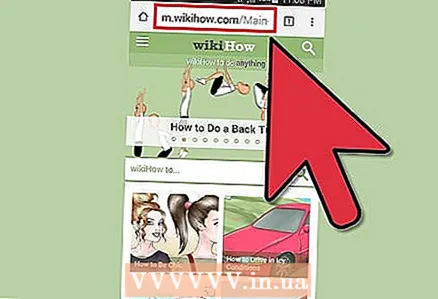 2 Prejdite na webovú stránku, ktorú chcete vytlačiť.
2 Prejdite na webovú stránku, ktorú chcete vytlačiť. 3 Na telefóne stlačte tlačidlo „Menu“.
3 Na telefóne stlačte tlačidlo „Menu“.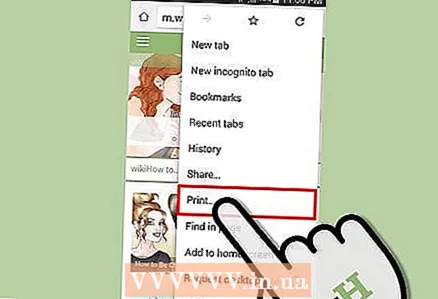 4 Kliknite na „Tlačiť.”
4 Kliknite na „Tlačiť.”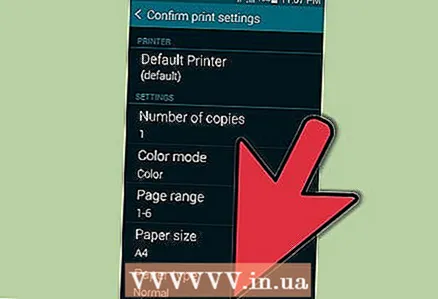 5 Vyberte „Mobilná tlač.”
5 Vyberte „Mobilná tlač.”
Tipy
- Tieto metódy používajú bežné webové aplikácie Android, textové správy a e -mailové aplikácie. Ak používate aplikácie tretích strán, metódy tlače sa môžu líšiť od vyššie uvedených.



